memoQ-Online-Projekt – Verlauf (Subvendor)
Im Bereich Verlauf des Fensters memoQ-Online-Projekt wird die Liste der Änderungen angezeigt, die im Projekt vorgenommen wurden: Dokumentenimporte, automatisierte Aktionen, Zuweisungen usw. Darüber hinaus können Sie eine vollständige Liste der E-Mail-Benachrichtigungen abrufen, die vom memoQ TMS zum aktuellen Projekt gesendet wurden.
Wenn Sie als Subvendor Arbeit erhalten, werden im Bereich Verlauf nur die Ereignisse angezeigt, die die Ihrer Gruppe zugewiesenen Dokumente betreffen.
Anderes Fenster, wenn Sie Administrator oder Projekt-Manager sind: Wenn der memoQ TMS Ihrem Unternehmen gehört und Sie als Administrator oder Projekt-Manager auf das Fenster memoQ-Online-Projekt zugreifen, sehen Sie ein anderes Fenster. Weitere Informationen finden Sie in der Hilfe zum Hauptfenster memoQ-Online-Projekt.
Erfordert memoQ project manager: Zum Verwalten von Online-Projekten benötigen Sie die project manager-Edition von memoQ.
Sie müssen Subvendor-Gruppen-Manager sein: Um Online-Projekte auf diese Weise verwalten zu können, müssen Sie das primäre Mitglied einer Subvendor-Gruppe auf dem memoQ TMS sein. Der Besitzer des memoQ TMSs kann diese Gruppe erstellen und Ihr Konto als Manager hinzufügen. Als ersten Schritt informiert Sie der Besitzer des Servers über die Anmeldeinformationen.
Navigation
Öffnen Sie als Erstes ein Online-Projekt zur Verwaltung:
- Melden Sie sich als Subvendor-Gruppen-Manager am memoQ TMS an.
- Suchen Sie im Projektmanagement-Dashboard das Projekt, das Sie verwalten möchten. Verwenden Sie die Suchleiste bei Bedarf.
- Doppelklicken Sie auf den Projektnamen und klicken Sie auf der Registerkarte Projekt des Menübands auf Verwalten
 . Ein neues Fenster memoQ-Online-Projekt wird angezeigt.
. Ein neues Fenster memoQ-Online-Projekt wird angezeigt. - Klicken Sie links auf das Symbol Verlauf. Der Bereich Verlauf wird angezeigt.
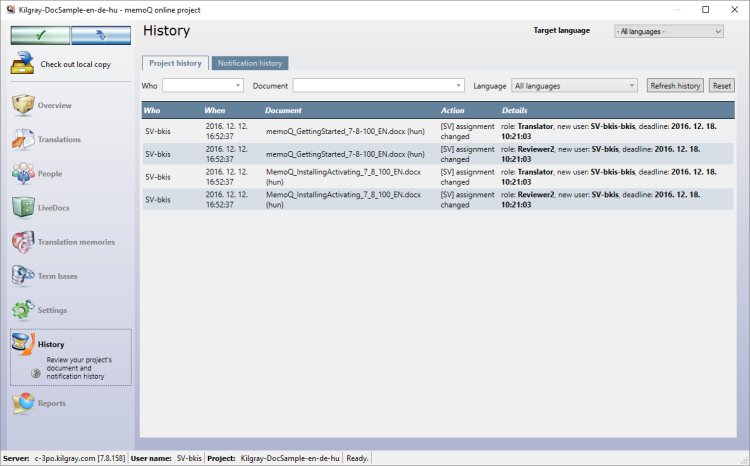
Möglichkeiten
Dies können Sie auf der Registerkarte Projektverlauf sehen.
In dieser Liste wird jede Aktion angezeigt, die eine Änderung in einem Dokument oder im gesamten Projekt bewirkt hat. Beispielsweise können Sie sehen, wer welche Aktion für welches Dokument ausgeführt hat und wann dies erfolgt ist.
Wenn zu viele Ereignisse vorhanden sind, können Sie sie auch nach dem Benutzer filtern, der die Änderung vorgenommen hat, oder nach dem Dokument, das geändert wurde, oder nach der Zielsprache, in der die Änderung vorgenommen wurde. Verwenden Sie die Dropdown-Listen oben, um die Liste zu filtern:

So aktualisieren Sie die Liste: Klicken Sie oberhalb der Liste auf Verlauf aktualisieren.
So deaktivieren Sie den Filter und zeigen wieder die ganze Liste an: Klicken Sie oberhalb der Liste auf Zurücksetzen.
- Wer: Beispiel: Ein Projekt-Manager hat das Dokument jemandem zugewiesen oder das Dokument erneut einem anderen Benutzer zugewiesen. Oder ein Projekt-Manager hat den Workflow-Status eines Dokuments geändert.
- Wann: Datum der Ausführung einer Aktion
- Dokument: In dieser Spalte wird das Dokument aufgeführt, das von wem, wann und durch welche Aktion betroffen ist.
- Aktion: Für dieses Dokument ausgeführte Aktion
- Details: Beispiel: Ein Benutzer hat seine Aufgabe für dieses Dokument abgeschlossen und seine Arbeit geliefert.
Unter Aktion und Details können Sie auch sehen, wie ein Dokument einem Benutzer zugewiesen wurde und welche Aktion danach für das Dokument ausgeführt wurde:
- FirstAccept: Ein Projekt-Manager hat ein Dokument mehreren Übersetzern zugewiesen, ein Benutzer hat ein Dokument angenommen bzw. abgelehnt, die FirstAccept-Frist ist abgelaufen, und niemand hat ein Dokument angefordert.
- GroupSourcing: Ein Projekt-Manager hat einer Gruppe ein Dokument zwecks GroupSourcing zugewiesen; ein Dokument wurde von einem GroupSourcing-Benutzer geliefert.
- Subvendor-Gruppe: Ein Projekt-Manager hat einer Subvendor-Gruppe ein Dokument zugewiesen; der Projekt-Manager hat den Liefertermin für eine Zuweisung zum Subvendor geändert; ein Dokument wurde vom Subvendor geliefert bzw. zurückgegeben.
- Teilen: Ein Dokument wird in mehrere Teile geteilt; ein Dokument wird wieder vereint; ein Teil des geteilten Dokuments wird zugewiesen oder geliefert.
Klicken Sie hierzu auf die Registerkarte Benachrichtigungsverlauf. Dort werden alle Nachrichten aufgelistet, die vom memoQ TMS zu Dokumenten, Zuweisungen und Lieferterminen gesendet wurden.
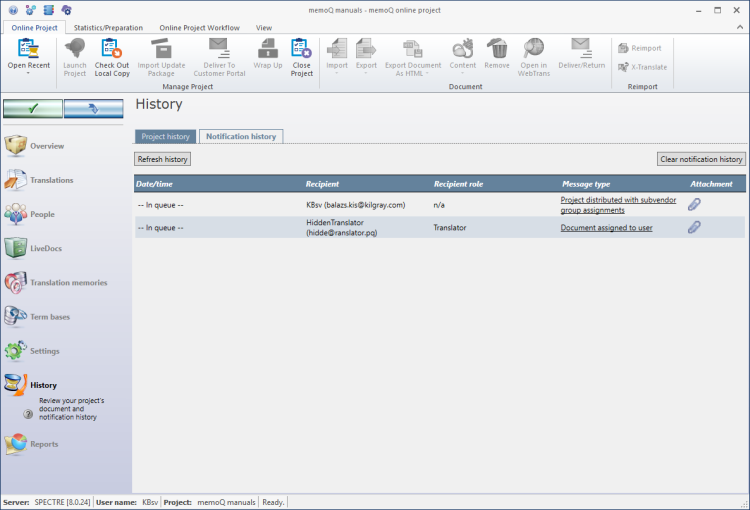
So aktualisieren Sie die Liste mit den neuesten Nachrichten: Klicken Sie oberhalb der Liste auf Verlauf aktualisieren.
So zeigen Sie eine E-Mail direkt an: Klicken Sie in der Spalte Benachrichtigungsart auf den Link für die gewünschte E-Mail.
So laden Sie Projektverteilungsdateien herunter, die an Nachrichten angefügt waren: Klicken Sie in der Spalte Anhang auf das Büroklammersymbol.
Starten des Projekts nicht möglich: Nur der Projekt-Manager kann das Projekt starten oder erneut starten.
Abschließende Schritte
Wählen Sie einen anderen Bereich aus, um Änderungen an den Dokumenten, Ressourcen oder Einstellungen des Projekts vorzunehmen oder um Berichte anzuzeigen:
- Projektverwaltung
- Übersetzungen
- Personen
- Berichte
So kehren Sie zur Projektzentrale bzw. zum Dashboard zurück: Schließen Sie das Fenster memoQ-Online-Projekt. Stellen Sie vorher sicher, dass Sie Ihre Änderungen speichern.
Wenn Sie Änderungen an einem Online-Projekt vornehmen, werden die Änderungen nicht auf Ihrem Computer, sondern auf dem memoQ TMS vorgenommen. Es ist möglich, dass mehrere Benutzer gleichzeitig Änderungen am Projekt vornehmen.
Einige Änderungen werden nicht automatisch gespeichert. Wenn Änderungen vorliegen, die Sie speichern müssen, wird das grüne Häkchensymbol oben links orange:
![]()
Klicken Sie auf diese Schaltfläche, um Änderungen am Online-Projekt zu speichern.
Klicken Sie auf diese Schaltfläche, um die von anderen Personen am Online-Projekt vorgenommenen Änderungen abzurufen:
![]()
Stellen Sie sicher, dass Sie Ihre Änderungen speichern, bevor Sie hierauf klicken.
Navigieren zwischen Fenstern: Sie können mehrere Online-Projekte zur Verwaltung öffnen. Jedes Online-Projekt wird in einem separaten Fenster geöffnet. So wechseln Sie zwischen ihnen und dem Dashboard oder der Projektzentrale (wenn Sie eine lokale Kopie geöffnet haben): Halten Sie Alt gedrückt, und drücken Sie Tab mehrere Male, bis das gewünschte Fenster angezeigt wird. Oder: Klicken Sie auf der Windows-Taskleiste auf das memoQ-Symbol, und klicken Sie dann auf das Fenster, zu dem Sie wechseln möchten.